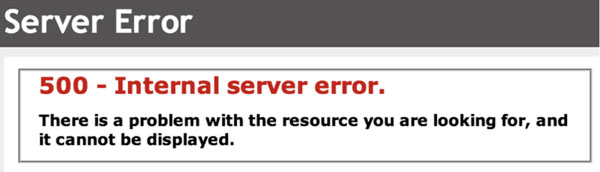إصلاح خطأ WordPress 500 بعد تحديث PHP في 5 دقائق
نشرت: 2022-09-26يعد 500 خطأ داخلي في الخادم أحد أكثر الأخطاء المحبطة التي قد تواجهها مع WordPress. يمكن أن يعني أي شيء تقريبا. هذا لا يعني أنه لا يمكنك إصلاحه. يمكنك ، ومن المفترض أن يتمكن أحد الإصلاحات أدناه من استعادة موقعك مرة أخرى.
قام WordPress بترقية إصدار PHP الخاص به من 7.0 إلى 8.0. لسوء الحظ ، يتسبب الإصدار الجديد من PHP في قيام بعض المكونات الإضافية بحظر طلبات المسؤول مع ظهور خطأ 500.
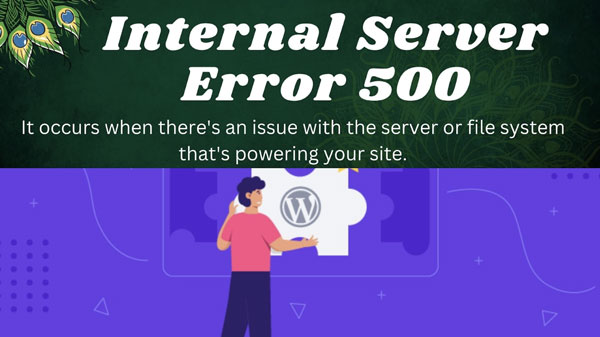
الأسباب الشائعة لخطأ WordPress 500 بعد تحديث PHP
- الإصدار الجديد غير متوافق
- عدم توافق ملحقات Woocommerce
- حد ذاكرة منخفض لموارد PHP
- مشكلة في مكتبات PHP
- إضافة جدار الحماية والإضافات الأمنية
- البرنامج المساعد أو موضوع التعارضات
- قواعد .htaccess
فحص الإسعافات الأولية لخطأ PHP في WordPress 500 بعد التحديث.
لتبسيط الأمور واستكشاف الأخطاء وإصلاحها بسهولة ، يمكنك اتباع هذه الخطوات.
- قم بتغيير المظهر الخاص بك إلى السمة الافتراضية لـ WordPress مثل اثنين وعشرين.
- تعطيل كل ما تبذلونه من الملحقات.
- قم بإرجاع إصدار PHP الخاص بك إلى الإصدار السابق الثابت.
تحقق من وجود أخطاء PHP. إذا لم يكن هناك خطأ ، يمكنك تصحيح كل خطوة تكييف.
حلول
كما اكتشفت ، يمكن أن يحدث خطأ WordPress 500 لأسباب مختلفة. لكن العديد من مزودي الاستضافة يقومون تلقائيًا بترقية إصدار PHP. يمكن أن يسبب عدم التوافق مع الإصدار الحالي من WordPress.
على سبيل المثال ، إذا كنت تستخدم WordPress 5.1.2 وتم تحديث الاستضافة تلقائيًا إلى PHP 8.0.0 ، فيمكنك الحصول على الخطأ 500. في هذه الحالة ، يجب عليك الرجوع إلى إصدار PHP القديم الذي يعمل.
عدم توافق البرنامج المساعد WooCommerce
واجه العديد من مالكي التجارة الإلكترونية والمتاجر الذين يستخدمون مكونات WooCommerce الإضافية 500 خطأ PHP. هناك عدم توافق معروف بين بعض إصدارات PHP و WooCommerce plugins. ولكن نظرًا لأن العديد من الأشخاص يرغبون في الاحتفاظ بصفقات الشراء والواجهة المتعلقة بالمنتج.
في مثل هذه الحالة ، يمكنك تجربة مكون إضافي للتجارة woo-commerce متوافق مع إصدار PHP الخاص بك. خلاف ذلك ، اتبع الحل أدناه.
حد الذاكرة المنخفض لموارد PHP
بعد التغيير من PHP 7.3 إلى 7.4 أو 8.0 ، يمكنك الحصول على خطأ 500. قد يختفي هذا الخطأ إذا قمت بتثبيت موقع WordPress جديد بإصدار 6.0.2. لكن هذا ليس ممكنًا دائمًا. لديك موقع موجود وتحتاج إلى إصلاح الخطأ 500 الخاص به.
يمكنك تحديث إصدار WordPress ثم الترقية إلى إصدار PHP. تحقق من النتائج. إذا استمر ظهور الخطأ 500 ، فيمكنك تجربة حلول أخرى. قد تكون القيم الخاطئة لـ memory_limit و post_max_size مشكلة. قم بزيادة حد الذاكرة ، وأنت على ما يرام.
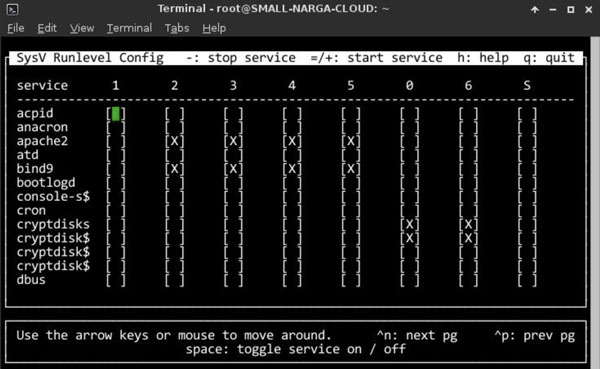
مكتبات PHP
يستخدم بعض مطوري ومصممي WordPress مكتبات PHP لجعل النماذج والمكونات الإضافية تتفاعل مع كود PHP والبيانات. يبدو أن WooCommerce و PHP 7.4.2 بهما بعض المشاكل. على سبيل المثال ، واجهت مكتبة libiconv مشكلة في هذا الإصدار.
لذلك ، تحتاج إلى تجميع التعليمات البرمجية الخاصة بك وربط libiconv بشكل منفصل. يمكن أن تحل PHP 7.4.3 المشكلة أيضًا.
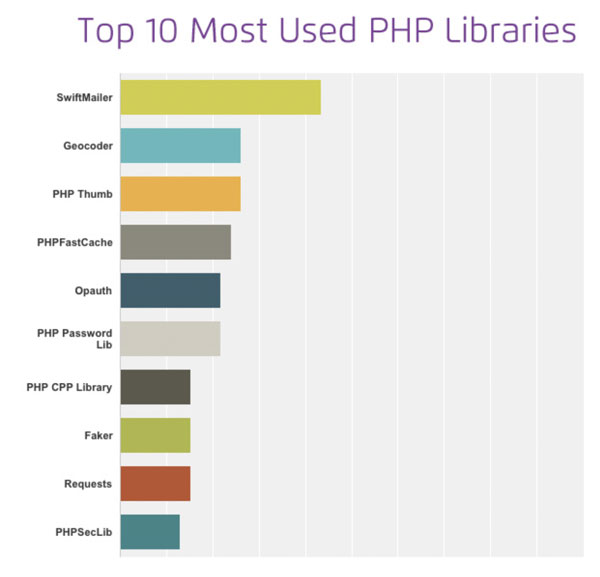
Wordfence وملحقات الأمان الأخرى
تقوم بعض المكونات الإضافية للأمان بإنشاء ملفات منفصلة عند تثبيتها. على سبيل المثال ، يستخدم WordFence ملفات مثل .user.ini وغيرها. لديهم مسارات إلى إصدار PHP. إذا قمت بتغيير المسار إلى الإصدار الصحيح ، يمكن حل المشكلة.

في حالة أخرى ، يمكنك زيادة حد ذاكرة PHP ليناسب احتياجات البرنامج المساعد. تتطلب بعض المكونات الإضافية للأمان الكثير من الموارد. هذا هو السبب في أنك بحاجة إلى اتخاذ هذه الخطوة.
البرنامج المساعد والموضوع الصراعات
عند استخدام مكون إضافي قديم وتحديث إصدار PHP جديد ، فقد يكونان غير متوافقين. لذا ، تحدث مع مؤلف المكون الإضافي واسأله عن إصدار PHP المتوافق. نظرًا لأنه لا يمكنك الحصول على إصدارات PHP مختلفة للمكونات الإضافية الأخرى ، فأنت بحاجة إلى تعطيلها إذا لزم الأمر.
خلاف ذلك ، تحتاج إلى العودة إلى إصدار PHP القديم. يحل الخطأ 500 في كثير من الحالات.
تتفاعل الموضوعات مع قواعد البيانات و PHP.
لهذا الغرض ، إذا كان المظهر الخاص بك قديمًا ولم يتم تحديثه ، فقد تواجه مشكلات. لذا قم بتحديث السمة ثم قم بترقية إصدار PHP. إذا لم تتمكن من تحديث السمة لأسباب مختلفة ، فقم بخفض إصدار PHP إلى مستوى أداء أكثر استقرارًا.
يجب أن تحل الخطأ 500.
أعد تسمية ملف .htaccess وقم بتغيير القواعد
إنه أحد الملفات الموجودة في جذر مجلد موقعك. بشكل افتراضي ، تضيف كل استضافة بعض أكواد WordPress إليها. يضيف بعضهم رمزًا إضافيًا.
هذا هو المكان الذي تظهر فيه المشكلة. على سبيل المثال ، يضيف المكون الإضافي للأمان iTheme قواعد .htaccess في شكل رمز إلى الملف. ولكن هذا يمكن أن يسبب 500 مشكلة في إصدار PHP الحالي.
لهذا الغرض ، أعد تسمية ملف .htacess إلى شيء .htaccess_old أو .htaccess_backup. ثم اختبر موقعك. إذا كان كل شيء يعمل بشكل جيد ، فأنت بحاجة إلى تعديل قواعد htaccess الخاصة بك.
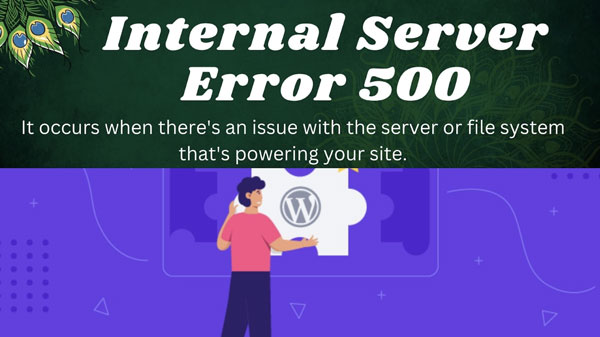
التعليمات
كيف أصلح الخطأ 500 في ووردبريس؟
أولاً ، حاول إعادة تحميل الصفحة. إذا لم يفلح ذلك ، فحاول مسح ذاكرة التخزين المؤقت للمتصفح. إذا لم يفلح ذلك ، فيمكنك محاولة الوصول إلى سجلات أخطاء الخادم لمعرفة ما إذا كان هناك مزيد من المعلومات حول سبب الخطأ. أخيرًا ، يمكنك محاولة زيادة حد ذاكرة PHP إذا فشل كل شيء آخر.
كيف يمكنني إصلاح 500 خطأ في PHP؟
ابحث عن أخطاء الأذونات: إذا ظهرت لك رسالة "خطأ داخلي في الخادم 500" ، فقد يكون سبب ذلك مشكلة في أذونات الملفات لديك. لإصلاح ذلك ، قم بتعيين أذونات الملف الخاصة بك إلى 755.
تحقق من قواعد لوحة إدارة WordPress: إذا كنت لا تزال ترى رسالة "خطأ خادم داخلي 500" ، فقد يكون ذلك بسبب وجود قاعدة غير صحيحة في لوحة إدارة WordPress الخاصة بك. ما عليك سوى الانتقال إلى لوحة إدارة WordPress الخاصة بك وحذف القاعدة المخالفة لإصلاح ذلك.
ما هو 500 خطأ خادم داخلي في ووردبريس؟
تحقق من وجود تعارض في سمة أو مكون إضافي: قم بإلغاء تنشيط جميع سمات WordPress والإضافات باستثناء سمة WordPress الافتراضية. إذا كان بإمكانك الوصول إلى موقع WordPress الخاص بك ، فمن المحتمل أن يكون السبب في ذلك هو مكون إضافي أو سمة قمت بتثبيتها. حاول تنشيط كل مكون إضافي واحدًا تلو الآخر لمعرفة ما إذا كان هناك أي تحسينات. إذا كنت لا تزال تواجه مشكلات ، فحاول التبديل إلى سمة WordPress الافتراضية عن طريق إعادة تسمية مجلد النسق الحالي في / wp-content / theme /.
ما الذي يسبب أخطاء 500 في PHP؟
يمكن أن تحدث أخطاء WordPress 500 بسبب العديد من الأشياء ، ولكن الأكثر شيوعًا ، أنها مشكلة في استضافة الويب الخاصة بك. إذا كنت تستخدم استضافة مشتركة ، مثل HostGator ، فقد يشارك موقعك خادمًا مع العديد من المواقع الأخرى. يمكن أن يتسبب هذا في انقضاء مهلة الخادم عند محاولة الاتصال بموقعك.
سبب شائع آخر لخطأ 500 هو عندما تتجاوز نصوص PHP حد ذاكرة الخادم. يمكن أن يحدث هذا إذا كان لديك عدد كبير جدًا من المكونات الإضافية المثبتة أو إذا لم يتم ترميز قالبك بشكل جيد. إذا كنت تستخدم خادم VPS أو خادم مخصص ، فقد تحتاج إلى زيادة حد الذاكرة في ملف php.ini.